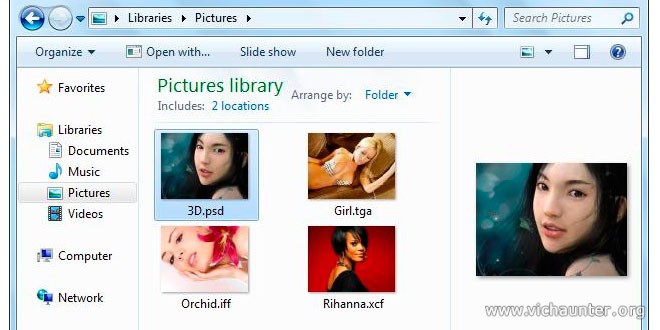Muchas veces si nos dedicamos al tema de la edición fotográfica, o simplemente trabajamos con infinidad de formatos de imágen, puede que se nos haga algo engorroso que en el explorador de archivos de windows no nos aparezcan las miniaturas de algunas de ellas. Vamos a ver como habilitar miniaturas para todo tipo de imágenes en el explorador de Windows.
Por lo general nos habremos percatado de que los formatos más comunes son los que el sistema operativo nos muestra de forma correcta en el explorador. Estos formatos son por ejemplo .jpg, .png, .gif e incluso casi siempre .bmp aunque a veces no los muestra. También es capaz de mostrar formatos menos comunes pero que vienen siendo los predecesores de las imágenes actuales como los .tif.
El caso es que cuando trabajamos con diferentes programas y por tanto formatos de imágen como pasa con los .psd de Adobe Photoshop, o incluso cuando sacamos fotos con nuestra cámara en modo RAW, lo más seguro es que nuestro sistema simplemente nos muestre el icono del archivo.
Como ver miniaturas de archivos .psd de photoshop en el explorador de windows
Bien, pues anteriormente ya hablamos de un método para poder hacer que se vieran en el explorador los archivos .psd como miniaturas, aunque es un método que ya quedó desfasado. Ahora lo haremos con este otro programita, que además de darnos la posibilidad de ver los .psd también nos va a permitir ver las miniaturas de más de 160 formatos de imágen (unas 224 extensiones diferentes).
Ocupa solo un par de megas y solo tendremos que instalarlo sin necesidad de reiniciar, ni tener que abrir ningún software ya que se instala como servicio.
El programa en cuestión es SageThumbs y además de ser completamente gratis funciona perfectamente sin problema. Lo podemos encontrar en su página de sourceforge. No voy a poner instrucciones de como usarlo, ya que es instalar y listo (guardatelo por alguna carpeta de aplicaciones por si en algún momento necesitas echarle mano para un equipo que no tenga internet).
¿Habías probado algún otro método? ¿Qué archivos sueles utilizar?